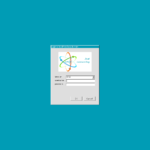리눅스 / 절전 모드 진입 끄는 방법, 노트북 덮개 닫아도 켜져 있게 하는 방법
Created 2023-05-18
Last Modified 2023-05-18
노트북에 리눅스를 설치했다. 노트북에 설치했지만 용도는 서버용. 그래서 항상 켜져 있어야 한다. 그런데 노트북의 특성인지 일정 시간이 지나면 절전 모드로 들어가고, 노트북 덮개를 닫으면 잠금(?) 상태가 된다. 그래서 서비스가 중지되거나 원격 연결이 되지 않는데...
항상 켜져 있게 하는 방법은 다음과 같다.
절전 모드 진입하기 않게 하는 방법
다음과 같이 명령하면 절전 모드가 해제된다.
# systemctl mask sleep.target suspend.target hibernate.target hybrid-sleep.target Created symlink /etc/systemd/system/sleep.target → /dev/null. Created symlink /etc/systemd/system/suspend.target → /dev/null. Created symlink /etc/systemd/system/hibernate.target → /dev/null. Created symlink /etc/systemd/system/hybrid-sleep.target → /dev/null.
적용하기 위해서는 systemd-logind 서비스를 다시 시작한다.
# systemctl restart systemd-logind.service
상태 확인은 다음과 같이 한다. inactive가 되어 있어야 해제 된 것.
# systemctl status sleep.target suspend.target hibernate.target hybrid-sleep.target ● sleep.target Loaded: masked (Reason: Unit sleep.target is masked.) Active: inactive (dead) ● suspend.target Loaded: masked (Reason: Unit suspend.target is masked.) Active: inactive (dead) ● hibernate.target Loaded: masked (Reason: Unit hibernate.target is masked.) Active: inactive (dead) ● hybrid-sleep.target Loaded: masked (Reason: Unit hybrid-sleep.target is masked.) Active: inactive (dead)
다시 절전 모드를 사용하기 위해서는 다음과 같이 명령한다.
# systemctl unmask sleep.target suspend.target hibernate.target hybrid-sleep.target Removed "/etc/systemd/system/sleep.target". Removed "/etc/systemd/system/suspend.target". Removed "/etc/systemd/system/hibernate.target". Removed "/etc/systemd/system/hybrid-sleep.target".
노트북 덮개를 닫아도 계속 작동하게 하는 방법
VI나 NANO 같은 텍스트 편집기로 /etc/systemd/logind.conf 파일을 열고, 다음 코드를 추가한다.
HandleLidSwitch=ignore HandleLidSwitchDocked=ignore
systemd-logind 서비스를 다시 시작하면 적용 완료.
# systemctl restart systemd-logind.service